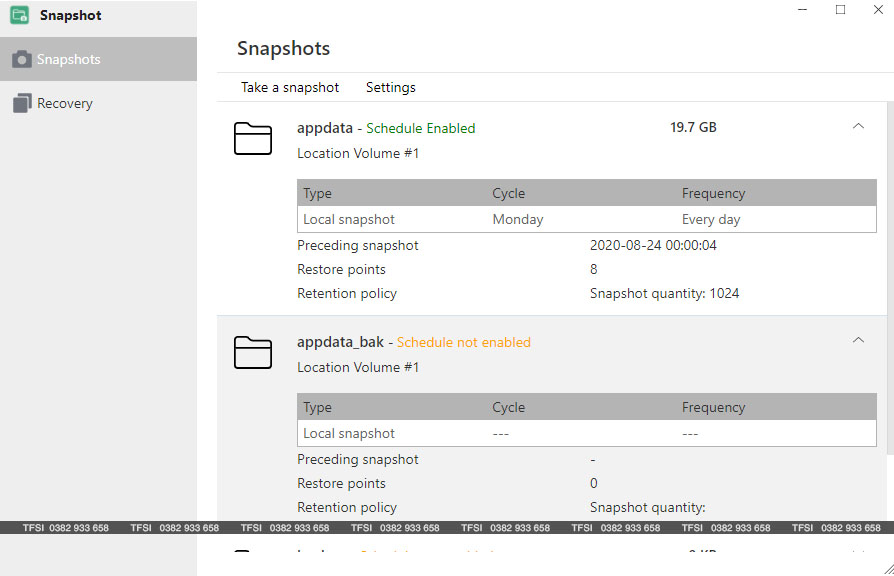HDSD TerraMaster
Sao lưu và phục hồi dữ liệu trên TerraMaster bằng Snapshot
Snapshot là công cụ để sao lưu và phục hồi dữ liệu. Sử dụngSnapshot để bảo vệ dữ liệu khỏi bị xóa do vô tình, sự cố ứng dụng, hỏng dữ liệu và mất dữ liệu do virus. Snapshot dựa trên hệ thống tệp Btrfs, vì vậy khi bạn tạo một mảng trong TNAS, hãy chọn tạo một hệ thống tệp theo định dạng Btrfs.
Khi sử dụng thiết bị lưu trữ TerraMaster Nas, một trong những ứng dụng mà bạn cần quan tâm đó là Snapshot. Vậy ứng dụng này là gì? Nó có những tính năng quan trọng nào giúp ích cho bạn? Hãy cùng TFSI tìm hiểu ngay trong bài viết dưới đây nhé.
1. Cài đặt ứng dụng Snapshot
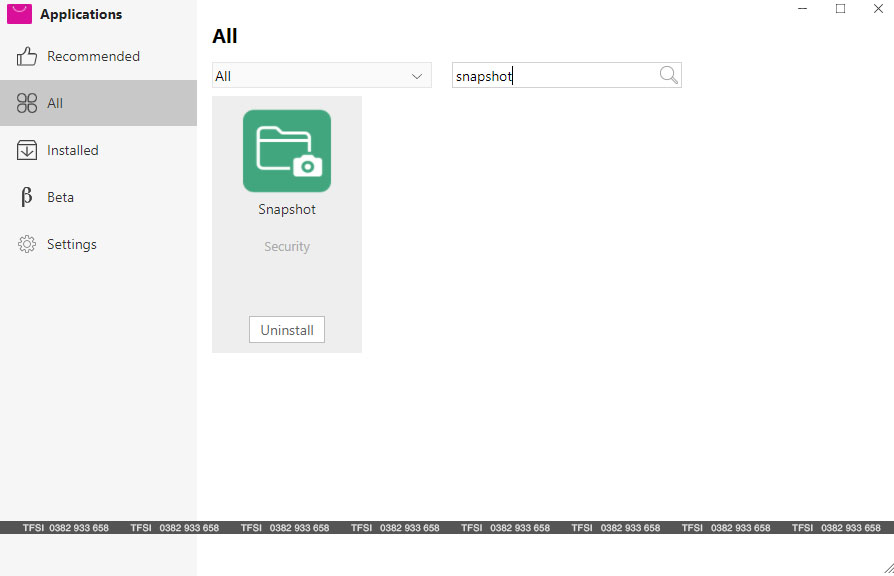
Để cài đặt ứng dụng Snapshot, hãy truy cập TOS Apllication Center, chọn ứng dụng Snapshot và nhấp vào Install.
Lưu ý:
Snapshot là bản sao tại thời điểm ghi lại toàn bộ trạng thái dữ liệu tại thời điểm ảnh chụp được chụp và lưu trữ trên cùng một ổ đĩa. Snapshot không hề chiếm nhiều không gian và không ảnh hưởng đến hiệu suất thiết bị
2. Tìm hiểu các tính năng tính năng của Snapshot
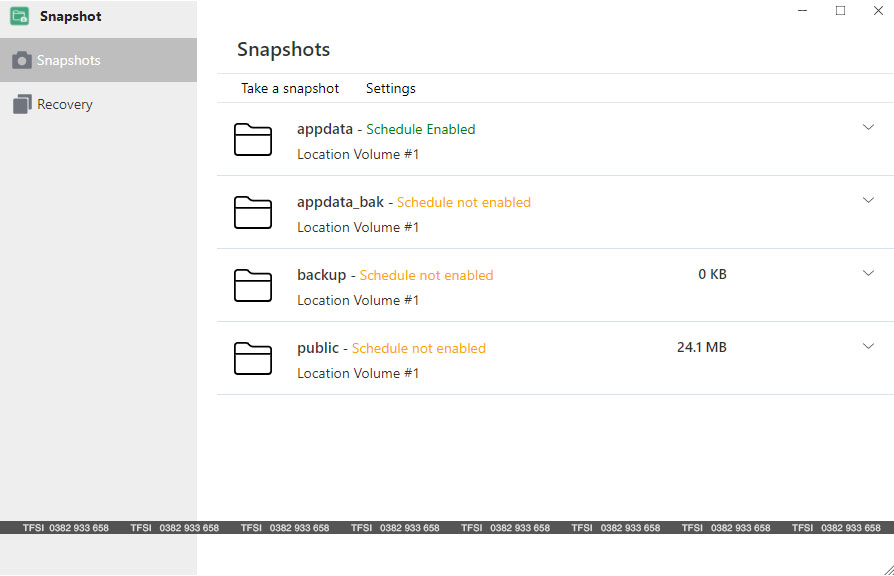
Trang này cho phép bạn thao tác với Snapshot, định cấu hình lịch chụp và cài đặt lưu giữ. Snapshot giảm thiểu mức tiêu thụ dung lượng ổ cứng bằng cách bảo toàn các khối dữ liệu cụ thể thay vì toàn bộ tệp.
Lưu ý: Các tính năng chụp nhanh và khôi phục chỉ áp dụng cho các thư mục được chia sẻ trong một khối hệ thống tệp sử dụng Btrfs.
-
Cách tạo tệp hệ thống Btrfs
Nếu bạn cần tạo một hệ thống tệp Btrfs, chọn Btrfs trong các tùy chọn hệ thống tệp khi hệ thống TNAS được khởi tạo.
-
Cách thay đổi hệ thống tập tin
Nếu TNAS của bạn tạo hệ thống tệp EXT 4, nhưng bạn muốn sử dụng tính năng Snapshot, bạn phải thay đổi hệ thống tệp EXT 4 thành hệ thống tệp Btrfs.
Nếu bạn muốn thay đổi hệ thống tập tin
– Đi đến TOS Desktop > Control Panel > Storage Management > RAID
– Chọn Volume hoặc RAID , chọn “More”
– Chọn “File System” tử menu “More”
– Chọn “Change EXT 4 file system to Btrfs file system” trong menu.
Lưu ý: Thay đổi hệ thống tệp có rủi ro cao và có thể dẫn đến mất dữ liệu. Hãy chắc chắn sao lưu dữ liệu trước khi thay đổi hệ thống tệp. Thay đổi hệ thống tập tin mất một khoảng thời gian. Thời gian thực tế sử dụng có liên quan đến lượng dữ liệu trong ổ đĩa hoặc RAID. Do đó hãy kiên nhẫn chờ đợi.
-
Cách sử dụng Snapshot
Danh sách tất cả các thư mục được chia sẻ trong khối lượng TNAS được liệt kê trong tùy chọn Snapshot. Từ danh sách, bạn có thể thấy kích thước của thư mục dùng chung, vị trí của nó và trạng thái của lịch Snapshot.
Nếu bạn cần Snapshot nhanh cho một thư mục dùng chung, hãy mở ứng dụng Snapshot, chọn tùy chọn Snapshot, sau đó chọn thư mục dùng chung từ danh sách và nhấp vào “Take a Snapshot”
-
Cách bật lịch chụp nhanh.
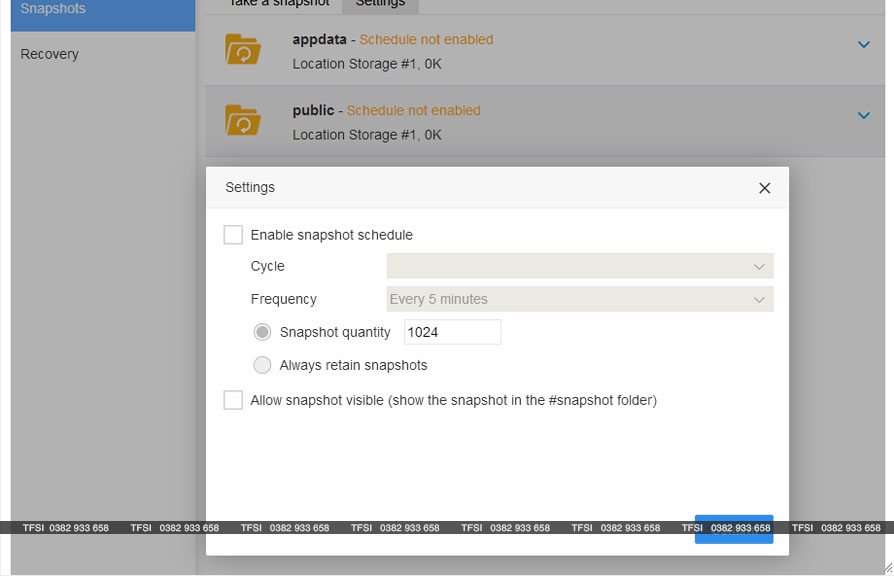
Để tiết kiệm thời gian của bạn và cho phép Snapshot tự động thực hiện, bạn có thể bật lập lịch Snapshot cho các thư mục dùng chung và đặt chu kỳ, tần suất và lưu giữ cho lịch Snapshot.
-
Kích hoạt lịch Snapshot
– Chọn một thư mục được chia sẻ từ trang Snapshot và nhấp “Setting”
– Trong menu cài đặt, chọn “Enable snapshot Schedule”.
– Đặt chu kỳ và tần suất thực hiện ảnh chụp nhanh
– Điền vào số lượng lưu giữ ảnh chụp. Khi số lượng ảnh chụp nhanh vượt quá giới hạn, ảnh chụp sớm nhất sẽ được hệ thống tự động xóa.
– Chọn “Always retain snapshot” nếu bạn muốn giữ lại tất cả ảnh chụp nhanh của thư mục này. Bởi vì có giới hạn đối với tổng số ảnh chụp nhanh có thể được giữ lại trên toàn bộ volume hệ thống, nếu bạn chọn tùy chọn “Always retain snapshot”, tùy chọn này có thể ảnh hưởng đến số lượng lưu giữ ảnh chụp nhanh cho các thư mục khác.
– Các tệp ảnh chụp sẽ được lưu trữ trong thư mục #snapshot trong cùng thư mục được chia sẻ. Nếu bạn cho phép người dùng xem các tập tin ảnh chụp nhanh, chọn “Allow snapshot visible” và bấm “OK”.
Lưu ý:
Các tập tin ảnh chụp có thể được xem hoặc duyệt trong một thư mục chia sẻ được mã hóa.
Ảnh chụp nhanh đã xác định số lượng ảnh chụp nhanh tối đa có thể được giữ lại:
1024 ảnh chụp nhanh trên mỗi thư mục được chia sẻ (256 hoặc 512 cho một số kiểu nhất định)
Tổng số ảnh chụp nhanh trong hệ thống là 65536 (hoặc ít hơn cho một số kiểu máy nhất định)
Để tạo điều kiện cho người dùng sử dụng và quản lý Snapshot, nhà sản xuất đã thiết kế giao diện thân thiện với người dùng cho Snapshot trong TOS. Nếu bạn gặp bất kỳ sự cố nào hay cần thêm những thông tin có liên quan để sử dụng Snapshot, hãy liên hệ ngay với chúng tôi theo số hotline: +84 382 933 658!